WordPressのすべての画像に自動的に透かしを入れる方法は?
公開: 2021-08-24
アーティスト、写真家、イベントマネージャーは通常、画像に透かしを追加して、画像の誤用を防ぎ、常に作者の功績を認めることを好みます。
しかし、本当の問題は、WordPressの画像に自動的に透かしを入れるのは難しいということですか?
あなたが産業の専門家であるならば、透かしは非常に重要です。 透かしは、コンテンツの盗難を防ぐことを保証します。 画像に透かしがある場合、それはあなたの許可の明確なサインであり、許可なしに使用することはできないというメッセージを送信します。
透かしは、技術的に何も支払わなくても、潜在的なマーケティング戦略になる可能性があります。 これだけでなく、画像に透かしを入れることにはさまざまな利点があります。
この包括的な記事では、画像に自動的に透かしを入れることができる最良の方法について説明しました。
Envira Galleryを使用し、画像に自動的に透かしを入れるシステムを管理する
WordPressサイトにモバイルフレンドリーな画像ギャラリーを作成できるWordPress用の最高のギャラリープラグインはEnviraGalleryです。 Enviraには透かしのアドオンが付属しているため、WordPress画像に透かしを簡単に追加できます。
1. Enviraによるフォトギャラリー– WordPressのレスポンシブ画像ギャラリー: 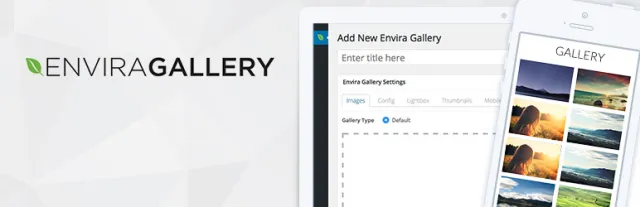

ここでのさまざまなプラグインと同様に、最初に行う必要があるのは、Envira Galleryプラグインをダウンロード、インストール、およびアクティブ化することです。 アクティベーション時に設定ページにアクセスし、Envira Galleryオプションに移動して、ライセンスキーを入力します。 EnviraGalleryのWebサイトにアクセスしてください。 ログイン後、アカウントダッシュボードからライセンスキーにアクセスできます。
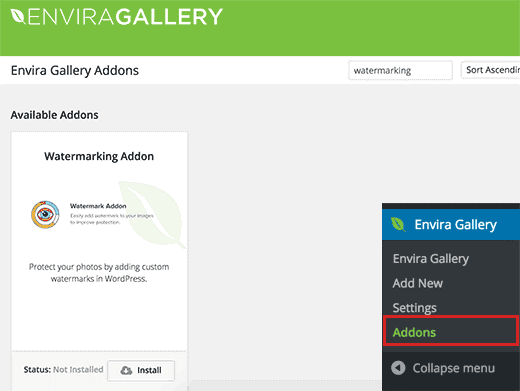
ライセンスキーが入力され、アカウントの確認が成功したら、EnviraGalleryのアドオンページに移動します。 下にスクロールするか検索して、透かしアドオンを見つけます。
それを発見したら、同じものをインストールしてアクティブ化します。 これで、透かしを使用して画像をレスポンシブギャラリーに追加できます。 Envira GalleryからAddNewオプションを開くだけで、最初の画像ギャラリーを簡単に作成できます。
ページを下にスクロールすると、透かしタブが表示されます。 それをクリックすると、同じ設定にアクセスできます。 [有効]の横のチェックボックスをクリックすると、その他のオプションが表示されます。
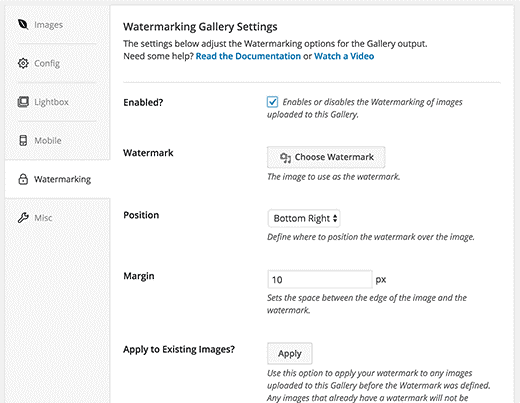
[透かしを選択]ボタンをクリックした後、透かしとして使用する画像をアップロードします。 透かしのマージンと位置は、特別な労力なしで変更および管理できます。
透かし画像が正常に追加されたら、ギャラリーへの画像の追加に進むことができます。 上にスクロールした後、[他のソースからファイルを選択]または[コンピューターからファイルを選択]をクリックします。
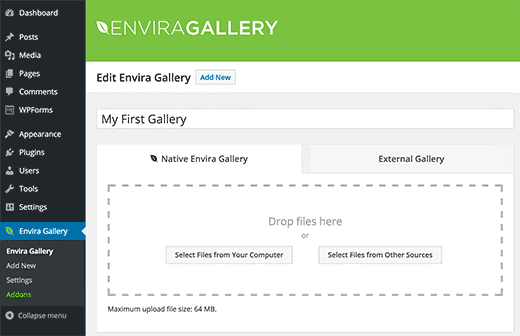
ギャラリーにいくつかの画像を追加すると、サイトに公開できるようになります。 このギャラリーをWordPressの投稿やページに追加するのは非常に簡単で迅速です。 ページまたは投稿を編集して、[ギャラリーを追加]ボタンをクリックするだけです。
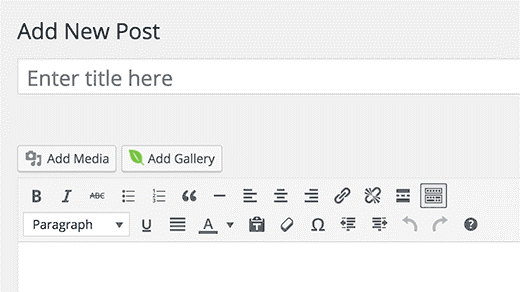

ボタンをクリックするとポップアップが表示されます。作成した画像ギャラリーを選択して、挿入ボタンを押す必要があります。 投稿エディタに、EnviraGalleryのショートコードが表示されます。 作業中のページまたは投稿を正常に保存して公開できます。
これらの手順を実行すると、Webサイトに透かし入りの画像ギャラリーが表示されます。
EasyWatermarkを使用して画像に自動的に透かしを入れる
他のすべてのプラグインと同様に、このプラグインも同じルートをたどります。 このプラグインを介して画像に透かしを追加するために最初に行うことは、Easy Watermarkプラグインをダウンロード、インストール、およびアクティブ化することです。
2.簡単な透かし
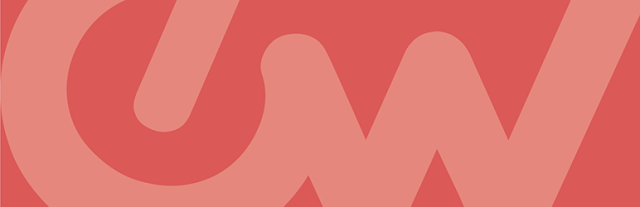

プラグイン設定を構成するには、[設定]メニューからアクティブ化時に[簡単な透かし]ページに移動します。
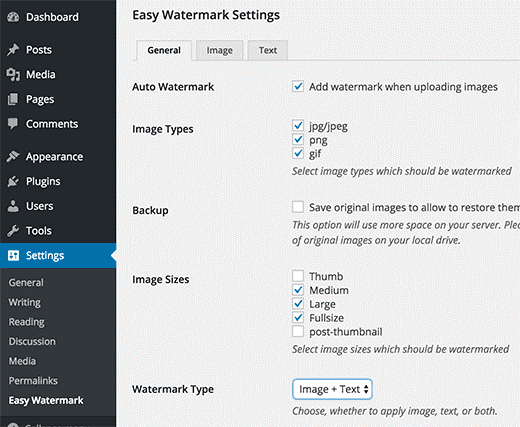
設定ページが分割されているのは3つのタブです。 [一般設定]タブをオンにすると、アップロードするすべての画像に透かしを自動的に追加する最初のオプションが見つかります。
透かしを適用する特定の画像ファイルも設定から選択できます。 透かしもあなたが選択する必要があります。 透かしとして使用するために、プラグインを使用すると、テキスト、画像、またはその両方を追加できます。
設定パネルで残りのすべてのオプションを確認し、[変更を保存]ボタンをクリックして、設定を正常に保存します。
さらに、プラグイン設定ページで、画像タブオプションをクリックします。 透かしとしてアップロードしたい画像はここにアップロードする必要があります。 透かしの種類としてテキストまたはテキスト+画像を選択した場合は、[テキスト]タブオプションを選択する必要があります。
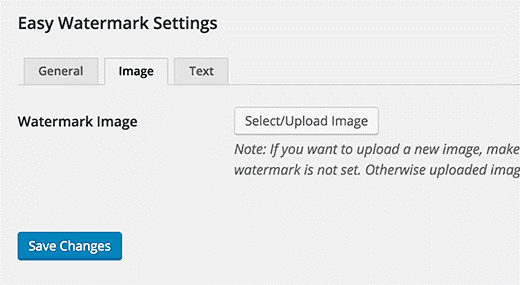
このオプションでは、透かしに追加するテキストを簡単に追加できます。 透かしの配置、フォントサイズ、フォントの色、およびフォント自体を選択してカスタマイズできます。
最後に、すべての設定を保存するには、[変更を保存]ボタンをクリックすると、自分が行ったすべての変更が有効になります。 このようにして、WordPressサイトにアップロードまたは追加する画像に透かしを簡単に追加できます。
WordPressサイトの古い画像に透かしを追加する方法
画像に自動的に透かしを入れることは、WordPressサイトにアップロードされた新しい画像にとって不可欠な機能です。 ただし、透かしを追加することは、サイト上の既存の画像にとっても重要です。
[メディア]メニューから[簡単な透かし]オプションに移動して古い画像に透かしを追加し、[一括透かし]セクションの下にある[開始]ボタンをクリックします。 はい、あなたはそれを正しく読んでいます、それはあなたに透かしをバルク画像に適用するオプションを提供します。
ライブラリ内のすべてのメディアアップロードについて、この手順を実行する前に、少なくとも1つの完全バックアップを作成することを強くお勧めします。これは、このプロセスを元に戻すことはできないためです。 一度実行すると、元に戻すことはできません。
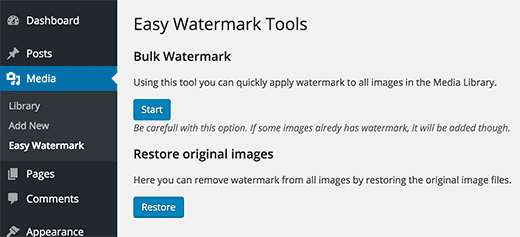
作業中のページで元のアップロードのバックアップを選択するオプションがあります。 そのオプションを選択した場合、新しく公開された透かし入りの画像で古い画像を簡単に復元できます。
画像に透かしを手動で追加する
Easy透かしは、アップロードされたすべての画像に透かしを追加することに興味がない場合に、画像に透かしを追加する手動オプションを提供します。
[設定]メニューから[透かし]オプションに移動し、[画像に透かしを自動的に追加する]オプションの近くにあるチェックボックスをオフにします。
これで、[メディア]メニューから[ライブラリ]オプションに移動できます。 ウィンドウのリストビューに切り替えるとすぐに、ライブラリ内の既存の各画像の横に[透かしを追加]というタイトルのオプションが表示されます。 このようにして、WordPressサイトの画像に透かしを手動で追加することもできます。
関連記事
画像の最適化WordPressウェブサイト
検索エンジンの画像SEO
